win10开始菜单不见了怎么办,小编告诉你解决win10开始菜单不见了
分类:win10教程 发布时间:2017-12-08 10:28:16
我们都知道,在win8系统经历了“滑铁卢”后,微软吸取了教训,如今Win10有和win7、XP一样的开始菜单,但是一些win10的用户反馈自己的win10系统不知道为什么win10开始菜单不见了,该怎么找回呢?下面,小编就来跟点击说说找回win10开始菜单的技巧。
Win10正式版系统中,旧的控制面板的设置功能已经慢慢被新的“设置”替代,而我们也比较习惯从开始菜单中点击“设置”按钮进入新的设置界面。但是突然有一天,我们在点击开始菜单的图文时,却意外的发现,win10开始菜单不见了,这该怎么办呢?为此,小编就给大家带来了win10开始菜单不见了的解决教程。
win10开始菜单不见了怎么办
进入Win10桌面,右键Win10系统下方的任务栏,选择弹出菜单的属性。
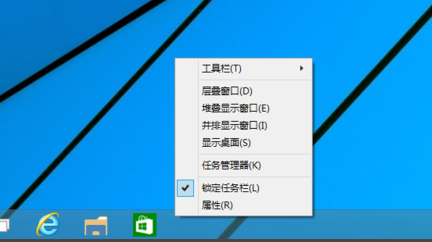
菜单不见了系统软件图解1
在任务栏和开始菜单属性对话框里点击开始菜单选项卡
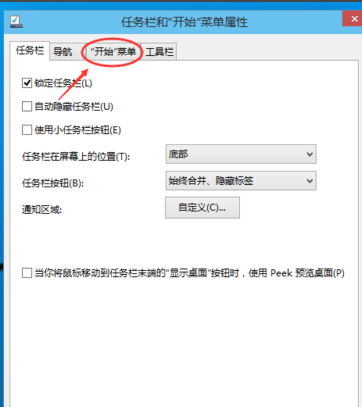
win10系统软件图解2
将“使用开始菜单而非开始屏幕”的勾中,然后点击:确定
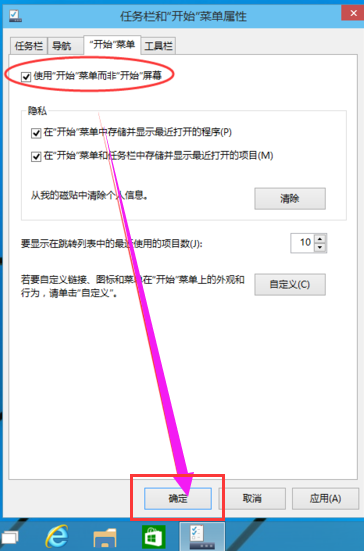
开始菜单系统软件图解3
弹出更改开始屏幕设置对话框时,点击“注销并保存设置”

开始菜单系统软件图解4
Win10系统启动好后,点击开始菜单按钮,熟悉的面孔又回来了。
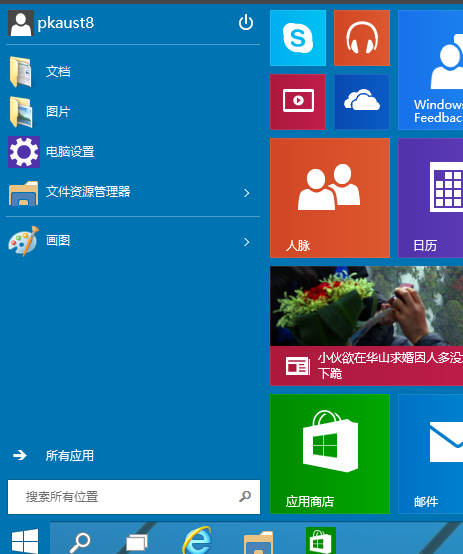
系统菜单系统软件图解5
以上就是解决win10开始菜单不见了的操作方法了。






 立即下载
立即下载







 魔法猪一健重装系统win10
魔法猪一健重装系统win10
 装机吧重装系统win10
装机吧重装系统win10
 系统之家一键重装
系统之家一键重装
 小白重装win10
小白重装win10
 杜特门窗管家 v1.2.31 官方版 - 专业的门窗管理工具,提升您的家居安全
杜特门窗管家 v1.2.31 官方版 - 专业的门窗管理工具,提升您的家居安全 免费下载DreamPlan(房屋设计软件) v6.80,打造梦想家园
免费下载DreamPlan(房屋设计软件) v6.80,打造梦想家园 全新升级!门窗天使 v2021官方版,保护您的家居安全
全新升级!门窗天使 v2021官方版,保护您的家居安全 创想3D家居设计 v2.0.0全新升级版,打造您的梦想家居
创想3D家居设计 v2.0.0全新升级版,打造您的梦想家居 全新升级!三维家3D云设计软件v2.2.0,打造您的梦想家园!
全新升级!三维家3D云设计软件v2.2.0,打造您的梦想家园! 全新升级!Sweet Home 3D官方版v7.0.2,打造梦想家园的室内装潢设计软件
全新升级!Sweet Home 3D官方版v7.0.2,打造梦想家园的室内装潢设计软件 优化后的标题
优化后的标题 最新版躺平设
最新版躺平设 每平每屋设计
每平每屋设计 [pCon planne
[pCon planne Ehome室内设
Ehome室内设 家居设计软件
家居设计软件 微信公众号
微信公众号

 抖音号
抖音号

 联系我们
联系我们
 常见问题
常见问题



